
Оглавление:
- Автор John Day [email protected].
- Public 2024-01-30 11:53.
- Последнее изменение 2025-01-23 15:05.


BT HomeHub 5a - довольно приличный маршрутизатор, как только вы его взломаете, подключитесь к интерфейсу UART и перепрограммируйте прошивку с помощью чего-то вроде OpenWRT / LEDE.
Но вдаваться в суть дела нетривиально, и я решил упростить доступ к порту UART в будущем.
Это руководство не касается процесса перепрошивки, который задокументирован в другом месте, это просто как попасть в раскладушку и оставить вещи доступными и не слишком уродливыми после этого.
Шаг 1: приступим к делу



Пластиковый футляр может быть сложно открыть, если у вас нет мысленной карты того, где размещены различные зажимы и как их открывать без повреждений.
Джеймс Финни опубликовал на Youtube видео о процессе, через который он прошел, и я следил за ним, так что вам обязательно стоит его посмотреть.
На этих фотографиях я обозначил места вокруг корпуса, на которых нужно сфокусироваться.
Шаг 2. Начните с самого начала…

Начните с того, что вставьте тонкую пластиковую полоску в верхнюю часть корпуса под углом вниз и назад. Это освободит четыре зажима вдоль верхнего края. Оставьте там что-нибудь, чтобы они снова не защелкнулись, пока вы выполняете верхние углы.
Шаг 3: верхние углы



Металлическую лопатку можно просто вставить под верхний край корпуса и приподнять, высвободив верхние углы. Теперь весь верхний край свободен, и вы можете извлечь свои пластиковые клинья.
Шаг 4: Опасность, Уилл Робинсон




Это шаг, который обязательно приведет к поломке хотя бы одной вкладки, если вам не повезет больше, чем мне.
Поместите лопатку в зазор между передней и задней панелями под прямым углом к задней части маршрутизатора.
Вам нужно плотно прижать его и попытаться потянуть передний молдинг корпуса вперед вокруг заднего молдинга, вытягивая задний молдинг в сторону, которая освободит зажим внутри.
Может быть надежный способ гарантировать, что зажимы никогда не сломаются - я не нашел такого метода.
Повторите с другой стороны.
Шаг 5: Успех! Отказ…


Посмотрите на результаты моих неуклюжих усилий. Можете ли вы управлять 4 целыми клипами? Если да, то поздравляю.
Шаг 6: Подготовьте разъем UART



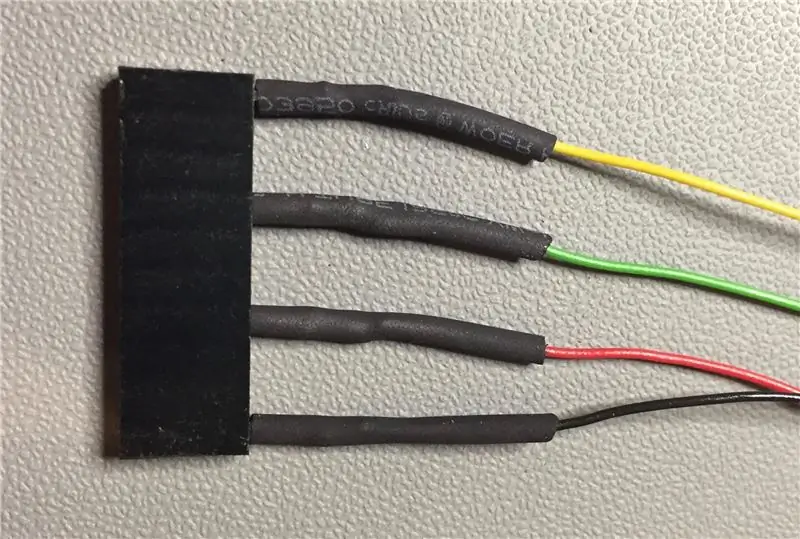
Это стандартный 10-контактный штабелируемый разъем с шагом 0,1 дюйма, обычно используемый для щитов Arduino.
Вытащите штифты 2, 3, 5, 6, 8 и 9, оставив только 1, 4, 7 и 10 и несколько очень полезных открытых отверстий, подробнее об этом позже. Припаяйте некоторые провода и убедитесь, что внутри корпуса не произойдет короткое замыкание оголенных металлических деталей.
Шаг 7: Дрель, детка, дрель




Очень осторожно и ВРУЧНУЮ (потому что материнская плата ждет чуть ниже, чтобы ваша дрель соскользнула!) Просверлите 3-миллиметровые отверстия в передней части верхней вентиляционной решетки (слоты 1, 3, 5 и 7, считая слева.), если смотреть с тыльной стороны маршрутизатора.
Шаг 8: завяжите узел




Используйте нейлоновую леску из моноволокна, пропущенную через вентиляционные отверстия 1, 2 и 6, 7.
Пропустите шнур через 10-контактный разъем в отверстиях 2, 3 и 8, 9.
Убедитесь, что заголовок подтянут к внутренней части корпуса, вставьте соответствующий заголовок, чтобы убедиться, что вы можете с ним соединиться, затем завяжите узел и / или приклейте горячим клеем по своему усмотрению.
Шаг 9: Подключите его
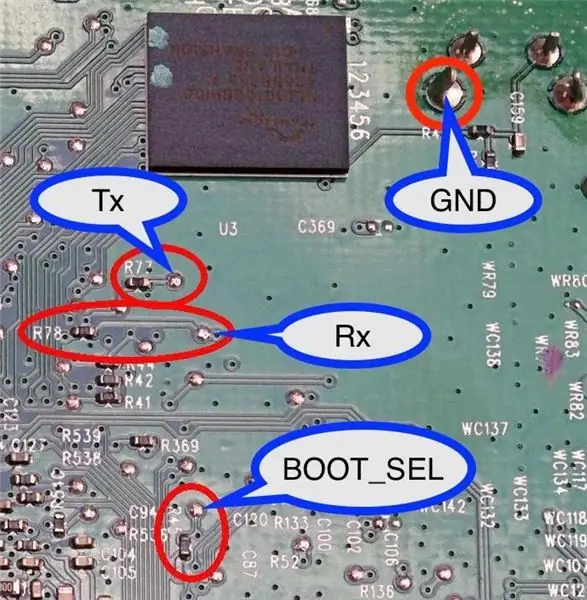

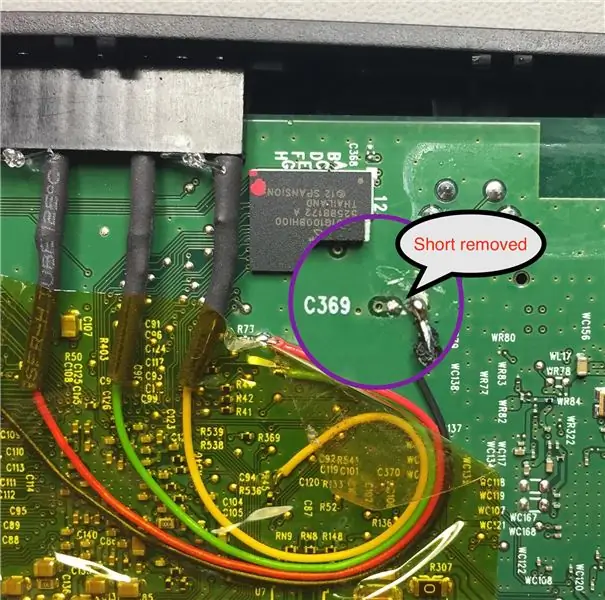
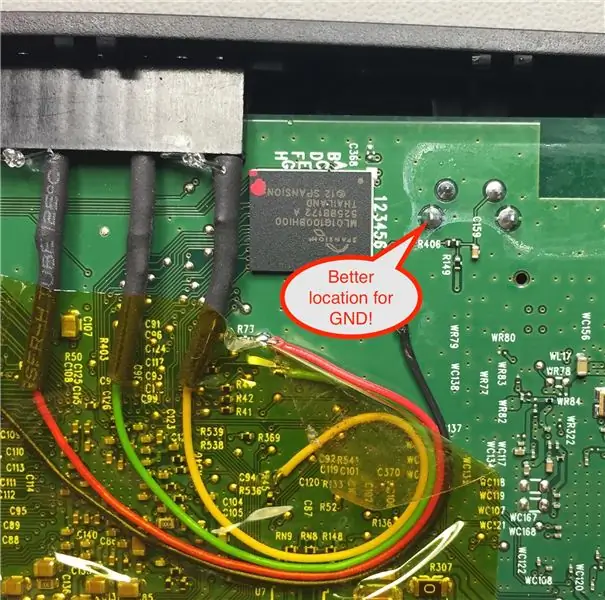
Доступны и другие руководства (например, раздел Serial на странице OpenWRT) для подключения 4 проводов (Tx, Rx, GND и BOOT_SEL).
Конечно, я был опрометчив и глуп и создал перемычку с черным проводом GND рядом с C369, которая остановила загрузку маршрутизатора. Так что мне пришлось вернуться и очистить это.
Не походите на меня, выберите более простой путь, указанный Биллом и другими (и теперь на основном изображении для этого шага).
Вместо этого припаяйте к контакту GND переключателя WPS (вверху и справа) !!
Шаг 10: крюк гибели UART




Этот бодж - мое собственное изобретение - вы можете сказать?
Это дает мне возможность подключить соединение UART к плате FTDI, а затем к USB-кабелю к моему Mac таким образом, чтобы он довольно удобно висел на HomeHub.
Припайка разъема для платы FTDI под большим углом дает UGHD место для размещения корпуса HomeHub. Те, у кого ОКР настаивают на правильном угле между разъемом и платой, будут разочарованы, когда он не подходит;-)
Контакты, ведущие в маршрутизатор, должны быть достаточно прочными и длинными, чтобы они вошли в скрытый разъем. Я спас несколько длинных булавок от мужской полосы к мужской 0,1-дюймовой полосе заголовка, возможно, вы найдете лучший источник.
Кнопка сброса наверху дает простой способ прервать последовательность загрузки, которая необходима при первой установке прошивки OpenWRT / LEDE, но в дальнейшем становится менее важной. Но после обновления 6 из этих HomeHubs я действительно счастлив, что включил этот переключатель сброса вместо замыкания оголенных проводов.
Принципиальная схема, макет стрип-платы и дизайн Fritzing.org прилагаются… но это не сложно, только поменять местами контакты от входа к выходу и установить (нормально разомкнутый) переключатель мгновенного действия между GND и BOOT_SEL.
Шаг 11: покажите свою работу

Ярлык, напоминающий мне, как обстоят дела, и поэтому я знаю, какие HomeHubs я модифицировал, а какие девственные. В этом взломе хорошо то, что трудно понять, если вы не знаете, что он там есть.
Теперь вы можете приступить к прошивке и использовать HomeHub для того, чего BT никогда не планировал!
Шаг 12: Готово


Спасибо за чтение, прокомментируйте, работает ли это для вас или можете ли вы предложить улучшения!
Рекомендуемые:
Изменение назначения старого маршрутизатора для вашего проекта Arduino: 3 шага

Переназначение старого маршрутизатора для вашего проекта Arduino: этот проект возник из-за необходимости разместить мой проект домашней автоматизации. Я решил переназначить корпус старого неисправного маршрутизатора PlusNet (маршрутизатор Thomson TG585). корпуса были :: Низкопрофильная подвесная коробка Легко откидывающаяся крышка поддона
Как сделать антенну YAGI для маршрутизатора 4G: 8 шагов

Как сделать антенну YAGI для маршрутизатора 4G: Те, кто читал мои предыдущие инструкции, могут помнить, что я сделал антенну yagi перед тем, как сделать биквадратную антенну, и это не удалось. Потому что я не заземлял внешний провод коаксиального кабеля на стреле. Это могло быть проблемой. Большинство сигналов
Антенна Biquad для маршрутизатора 4G: 5 шагов

Антенна Biquad для маршрутизатора 4G: сделайте самодельную антенну Biquad 4G из формы для выпечки и поддона для сбора капель растений
Автоматическое переключение времени для маршрутизатора: 4 шага

Автоматическое переключение времени для роутера: мы ложились спать каждую ночь, и роутер усердно работал каждый день без перерыва. Выключать питание каждый день довольно сложно, поэтому я сделал эту штуку, потому что попытался найти способ, как дать ему отдохнуть автоматически. Спасибо за то, что www.aipcba.com предоставил
Использование Raspberry Pi 3 в качестве маршрутизатора: 10 шагов (с изображениями)

Используйте Raspberry Pi 3 в качестве маршрутизатора: согласно Википедии, маршрутизатор - это сетевое устройство, которое пересылает пакеты данных между компьютерными сетями. Если мы сломаем беспроводной маршрутизатор, мы, вероятно, найдем процессор для конкретного приложения, который обрабатывает пакеты данных и RF-сегмент, который
